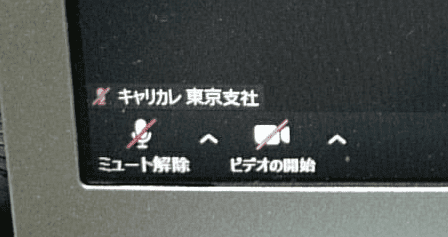ZOOMオンラインセミナー参加方法
キャリカレのオンラインセミナーでは、ZOOMミーティングシステムを利用してセミナーを開催します。
ご参加をご検討されている方は、下記をご確認ください。
ZOOMとは?
ZOOMとは、パソコンやスマートフォンなどの通信デバイスからオンラインでセミナーや会議に参加することができるシステム(アプリ)です。
Wi-Fiなどのインターネット環境さえあれば、ご自宅や外出先でもどこでも簡単にオンラインセミナーに参加ができます。
参加方法は、オンラインセミナーにお申込み頂いた後(※1)、キャリカレから送られてくる【参加用URL】を開催時間にクリックするだけです。(※1:お申込後、参加費用のご入金を確認した後、開催日の2日前までに【参加用URL】をメールにてご連絡します)
事前準備のお願い
- PCで参加される場合は、マイク・カメラ・スピーカーのご準備をお願いします。
- Wi-Fi環境などの通信環境の確認およびご準備をお願いします。(フリーWi-Fiなどで接続される場合は、途中接続不良が起こる可能性がありますのでご注意ください。モバイルデータ接続の場合、90分で接続通信量が0.5GB程度あれば十分ですが、事前にデータ通信量等の確認を行っておくと安心です。)
- 開催時間までにZOOMアプリのダウンロードをお願いいたします。
- PCでご参加の場合は、開催日時までにご案内する【参加用URL】をクリックすると自動でアプリのダウンロードが開始されます。ご案内が届きましたらURLをクリックしダウンロードをお願いします。
- スマートフォン、および、タブレット端末でご参加いただく場合は、下記よりZOOMアプリのダウンロードをお願いします。
ZOOMアプリのダウンロード
●Google playからのダウンロードはこちら
●App storeからのダウンロードはこちら
ダウンロード方法および参加方法の詳細については、以下のサイトでより詳しくご紹介しておりますのでご参照ください。(外部サイト)
開催時の流れ
- 受付開始時間前は【待機中】と表示されます。
- 待機中は、【サインイン】ボタンを押さずに、そのままお待ちください。
- 時間になりましたら【ミーティングに参加】ボタンをクリックして入室してください。なお、その際に参加方法についての案内が画面に出たら、【コンピューターでオーディオに参加】をクリックしてください。(「電話で参加」をクリックしてしまうと、通話料金がかかってしまう場合がありますのでご注意ください)
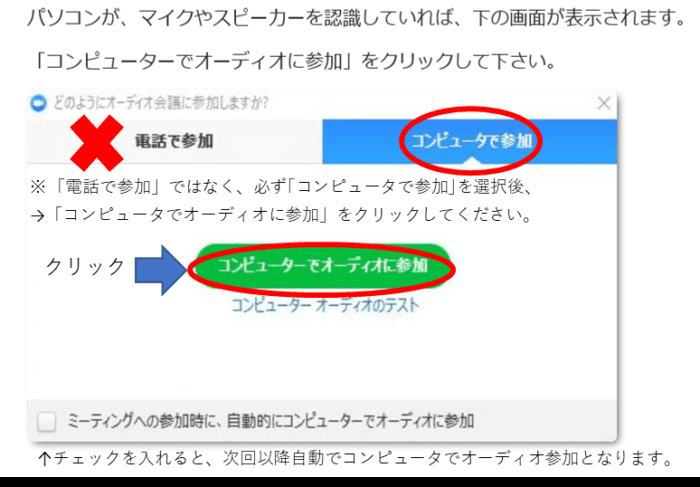
- ZOOMに初めてサインインする際に、名前の入力を求められます。画面で表示されても大丈夫な表記で入力してください。
- 画面左下の「ミュート」「ビデオの停止」をクリックすることで、マイクとカメラのオンオフが可能です。ご自身の姿を投影させたくない場合は、ビデオの停止ボタンで調整してご参加ください。なお、講義中は発言を促す場面を除き、マイクの「ミュート設定(音停止)」をお願いしております。

- 万一、途中で退席される場合は、右下の【ミーティングを退出する】ボタンをクリックしてください。途中で再入室される場合は、【参加用URL】より再度サインインして入室ください。